Certains logiciels font tellement partie de ma vie qu’ils sont devenus des standards. Je les utilise chaque jour, de manière très intuitive. Ils ne sont pas nombreux, ils font partie de mon top, mon best of. Parmi eux, il y des monuments, des chefs d’œuvre, comme Adobe Photoshop que je connais et que j’utilise depuis des lustres. Certains sont plus récents, mais n’en sont pas moins indispensables. Je pense évidemment à Capture One Pro, aujourd’hui dans sa version 21. Définitivement indispensable, je l’utilise tous les jours pour éditer les fichiers RAW issus de mes boîtiers Nikon. Pour sauvegarder et mettre à l’abri mes données, je sais que je peux compter sur mon NAS Western Digital PR4100. Et en complément de tout cela, comme le chaînon manquant, il y a la sauvegarde pCloud. Cette solution de sauvegarde, je l’ai découverte il y a quelques années, alors que je cherchais une alternative solide et abordable à Dropbox que je trouvais lent et très onéreux.
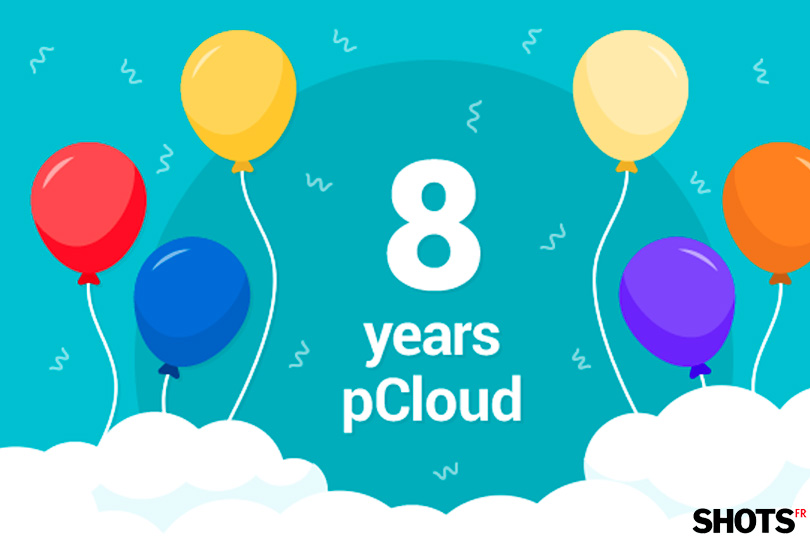
Sauvegarde pCloud. Comment je faisais avant ?
• Sauvegarde pCloud. Trois ans sans l’ombre d’un problème.
J’utilise la solution pCloud depuis plus de trois ans. J’ai d’abord acheté un espace de 2To lifetime, c’est à dire à vie et j’ai complété cet espace, il y a quelques mois de 2To supplémentaires. Je bénéficie donc d’un espace pCloud de 4To, autant dire que j’ai un peu de place. Dans cet espace, je stocke les éléments importants, ou plus simplement tout ce que je ne veux pas perdre ou dont je peux avoir besoin quand je ne suis pas au bureau. Car, naturellement, pCloud est accessible en ligne, à partir de l’app sur mon iPhone. Pouvoir visualiser, télécharger, partager tout type de document, de n’importe où, n’importe quand, c’est juste parfait. Si je vous parle de pCloud aujourd’hui, c’est parce que ce matin j’ai reçu un email de leur équipe, m’informant que pCloud fête ses 8 ans d’existence et vient de franchir allègrement la barre des 14 millions d’utilisateurs… Je ne vais pas vous dire que ça m’étonne !
• En binôme avec Capture One Pro 21
Chaque fois que mon iMac s’allume, le volume virtuel pCloud Drive monte automatiquement sur le bureau. Je sais qu’il est là, disponible pour recevoir mes données. Mais, à dire vrai, je ne copie que ponctuellement des données sur mon pCloud en drag and drop. Non, mon utilisation principale de pCloud et tout ce qui en fait pour moi l’intérêt, c’est de l’utiliser en binôme avec Capture One Pro 21. Lorsque j’ai terminé un editing sur une série de photos, que j’ai traité mes fichiers, je demande à C1Pro de trier mes photos par état de traitement. Je sélectionne les photos traitées et je demande l’export des images sélectionnées, de leur historique et de leur traitement. Je sélectionne pCloud dans ma liste de volumes et en avant Guingamp !
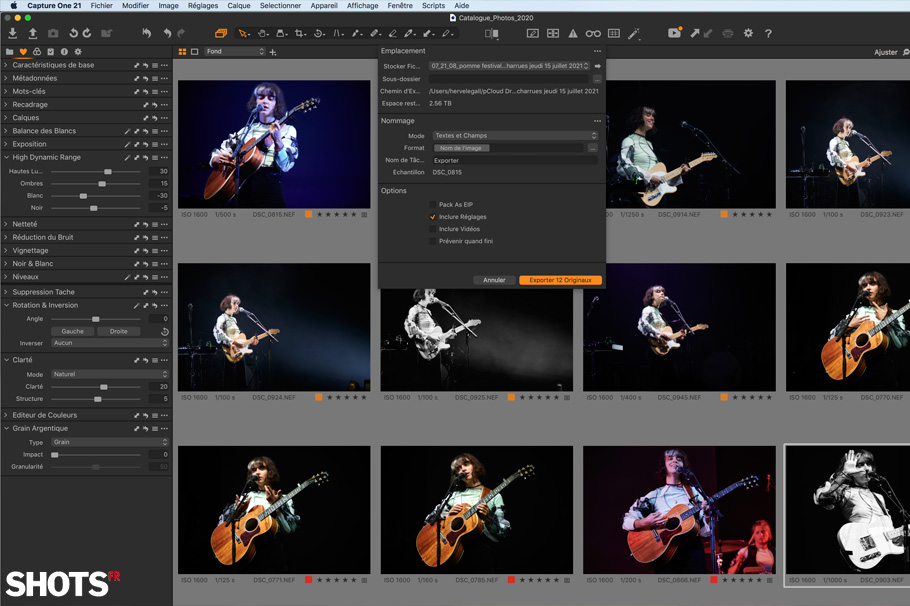
Export des fichiers NEF traités dans Capture One Pro 21, en incluant l’historique de traitement et les réglages vers le dossier distant sur la sauvegarde pCloud.
Capture One Pro va copier les fichiers NEF sélectionnés, leur historique de traitement, le détail du traitement sur pCloud. Pas la peine de vous faire un dessin. Pour moi c’est très rassurant de savoir qu’en cas de problème grave, mes données sont globalement sauvegardées. Pas seulement mes fichiers NEF mais aussi (et j’en envie de vous dire SURTOUT !) l’historique de traitement de chaque image. Une fois que c’est fait, je copie en drag and drop le dossier de mes images traitées en jpeg (hautes et basses déf) dans mon dossier distant. Ainsi, si je veux visualiser vite fait mes images via mon smartphone, je peux y accéder rapidement. Bref, la boucle est bouclée ? Pas tout à fait.
• Goodsync. La cerise sur mon gâteau.
Que mes données soient sauvegardées sur pCloud, c’est bien. Mais j’aimerais bien, quand même, par sécurité, avoir une copie de pCloud chez moi, quelque part en local. L’idée c’était donc de mettre une procédure en place qui me permettrait de rapatrier les données présentes sur mon pCloud, soit sur un disque dur, soit sur le NAS. Pour ce faire, il me faudrait trouver un logiciel capable de comparer automatiquement le contenu de pCloud avec un dossier en local et de copier les données manquantes, automatiquement. J’ai choisi GoodSync qui a l’avantage d’être hyper simple à mettre en œuvre, efficace et pas cher. En résumé, de mon iMac je sauvegarde mes données de C1Pro sur mon pCloud et mon Mac mini serveur se charge via GoodSync de sauvegarder mes données sur mon disque dur en local. La boucle, cette fois est bouclée. Je peux dormir sur mes deux oreilles.
Il me reste à souhaiter un joyeux anniversaire à la team pCloud. Rendez-vous dans deux ans pour le dixième anniversaire de pCloud. Je veux bien parier que d’ici là, de nombreux utilisateurs vous auront rejoint !
• cet article n’est pas sponsorisé
• Envie de tester pCloud, bénéficiez d’un espace de 10Go gratuit en cliquant sur ce lien.

merci pour ce commentaires
cependant , je possède NAS synologie qui prend pas en compte tous les espaces de sauvegarde dans le cloud aux fins d’export backup et autres …sauf pcloud
bien gênant !
Bonjour Hervé,
Je profite de cet article pour te remercier de m’avoir fait découvrir pCloud. Etant aussi utilisateur de Capture One Pro depuis de nombreuses années, ce tandem m’assure un processus de traitement de mes photos très performant et sécurisant. Je n’ai pas encore à ce stade la cerise sur le gâteau mais j’y pense, car si un jour je dois downloader mes archives de pCloud cela risque de prendre du temps. Encore merci pour tes articles que je lis toujours avec grand intérêt.
@+